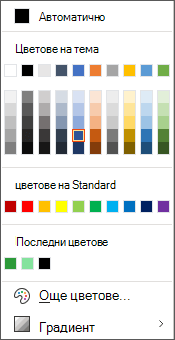Забележка: Тази статия свърши работата си и ще бъде оттеглена скоро. За да предотвратим проблеми от типа "Страницата не е намерена", премахваме връзките, за които знаем. Ако сте създали връзки към тази страница, премахнете ги, и така заедно ще запазим целостта на връзките в уеб.
Можете да промените цвета на много неща, включително текст или шрифт, цвета на запълване на клетка или фигура, границата на фигура или линия и фоновия цвят на документ или слайд.
Прилагане на тема или стандартен цвят
След като изберете елемента, чийто цвят искате да промените, и щракнете върху свързания бутон Цвят в лентата с инструменти, като например Цвят на шрифта, Цвят на осветяване на текст или Цвят на запълване, можете да промените темата или стандартния цвят или да създадете нов цвят по избор.
Създаване на нов цвят
-
Щракнете върху Още цветове и след това върху раздела По избор .
-
Щракнете върху желаната комбинация от цветове и изберете OK.
Току-що създаденият от вас цвят ще бъде приложен към избрания текст и ще се появи в списъка Последни цветове в диалоговия прозорец Цветове .
Вж. също
Избиране на цветове в диалоговия прозорец "Още цветове"
Промяна на цвета на текста в слайд
Промяна на цвета, стила или дебелината на линия